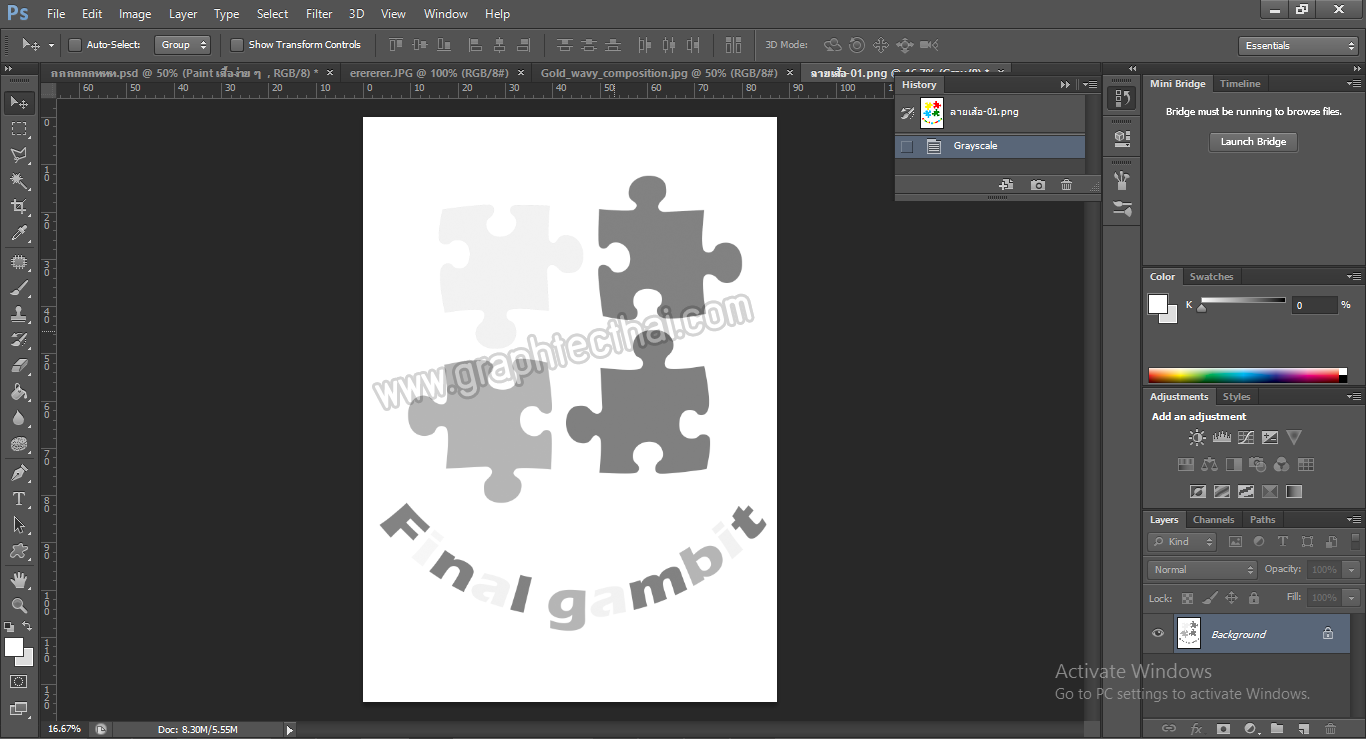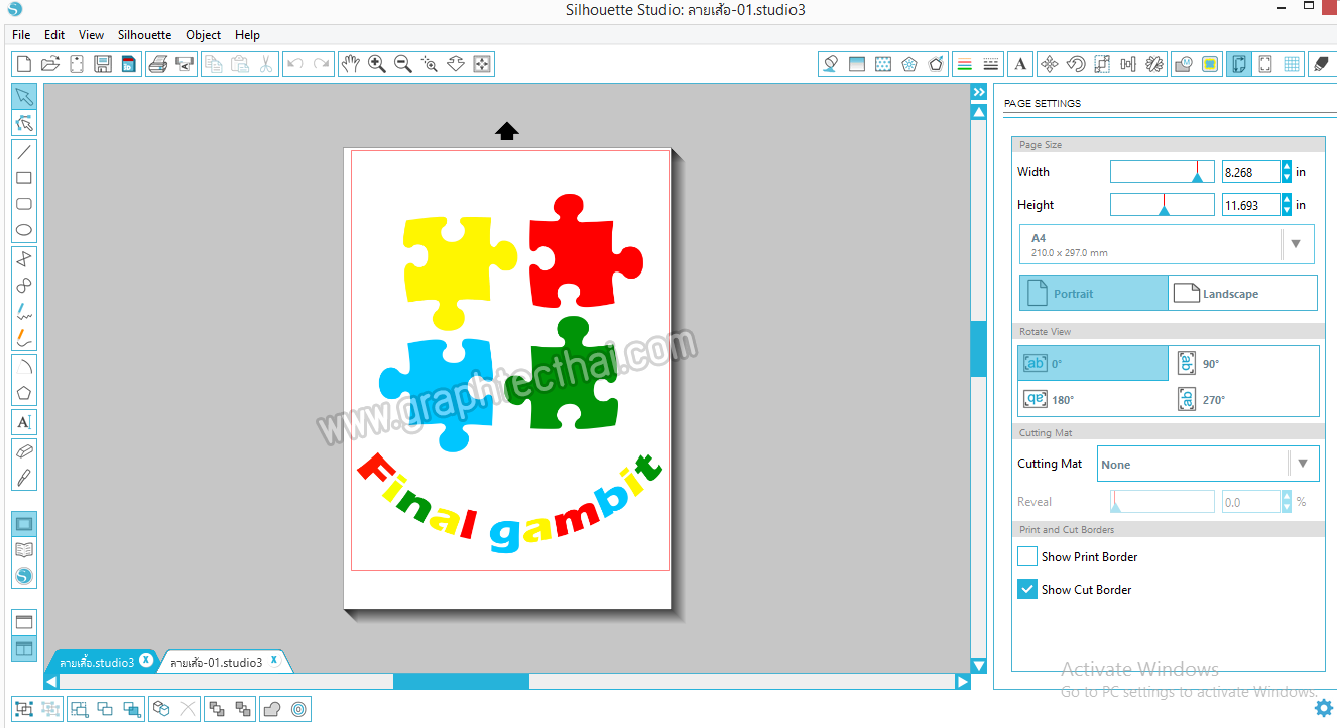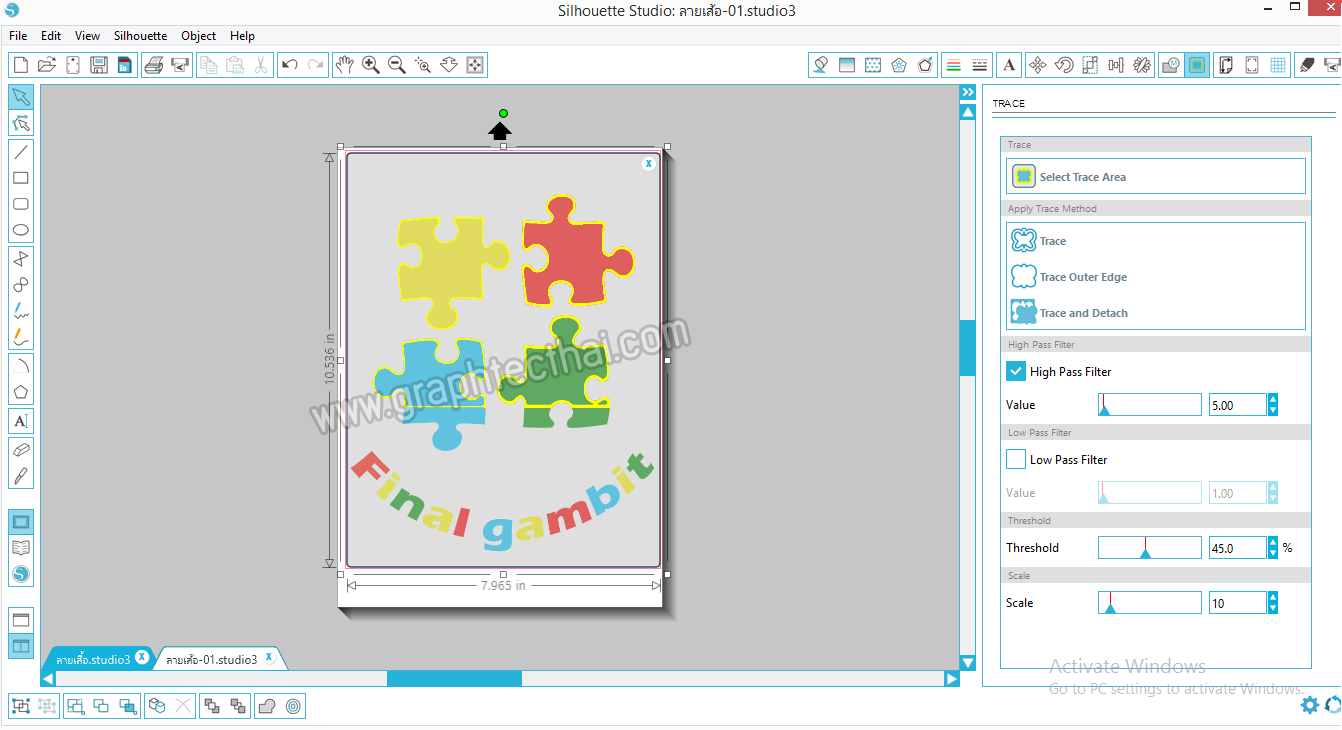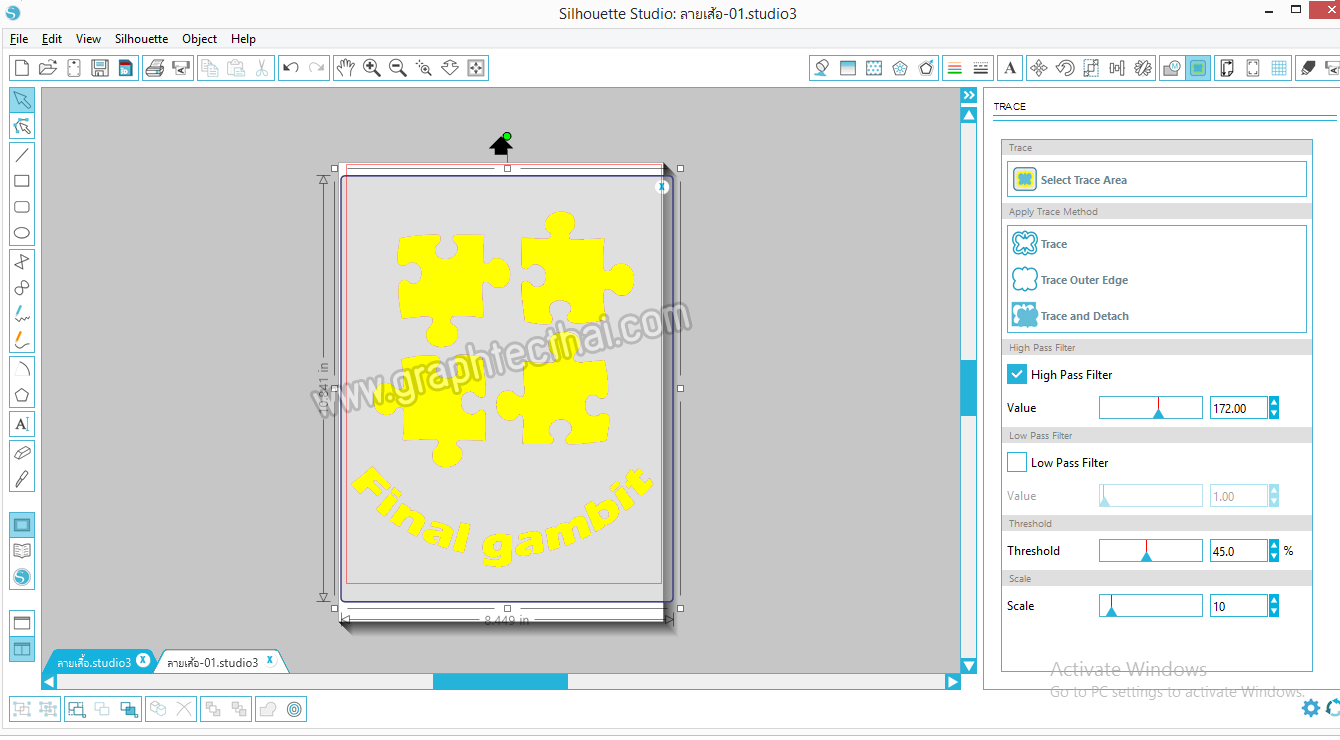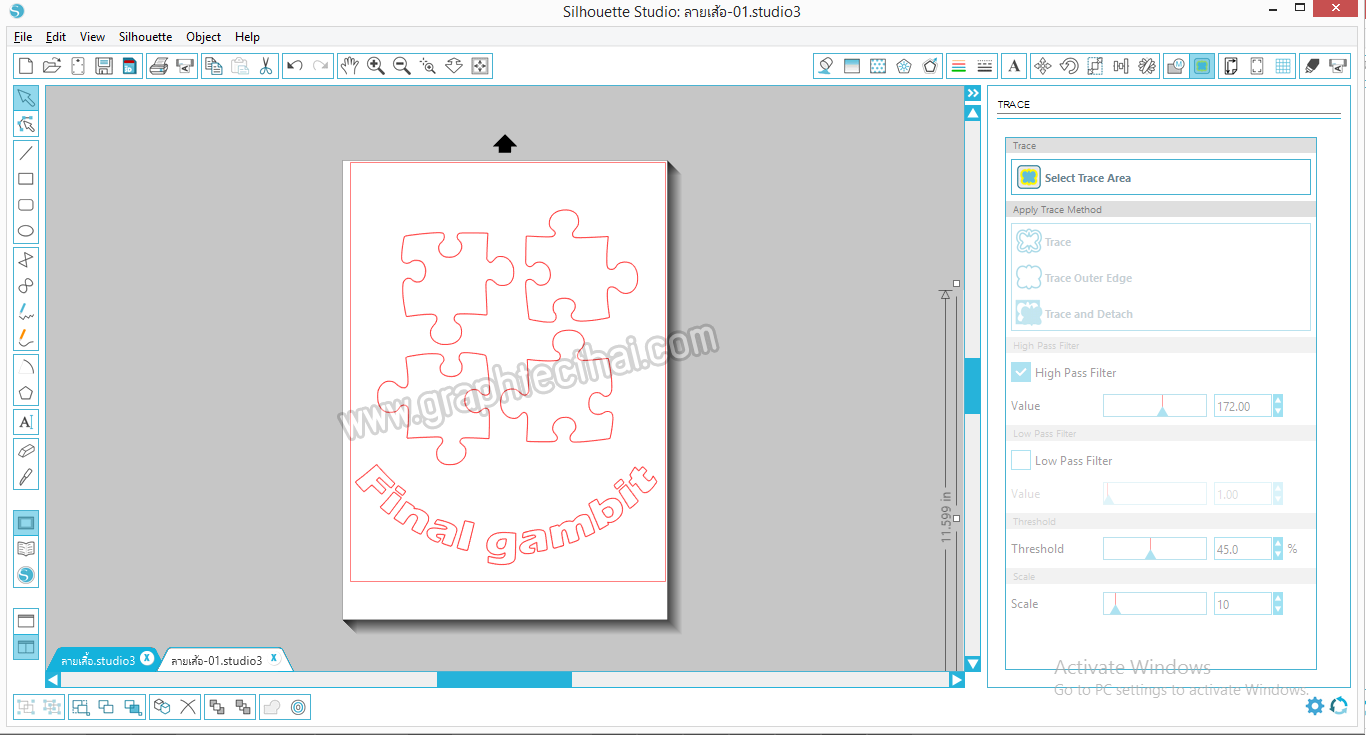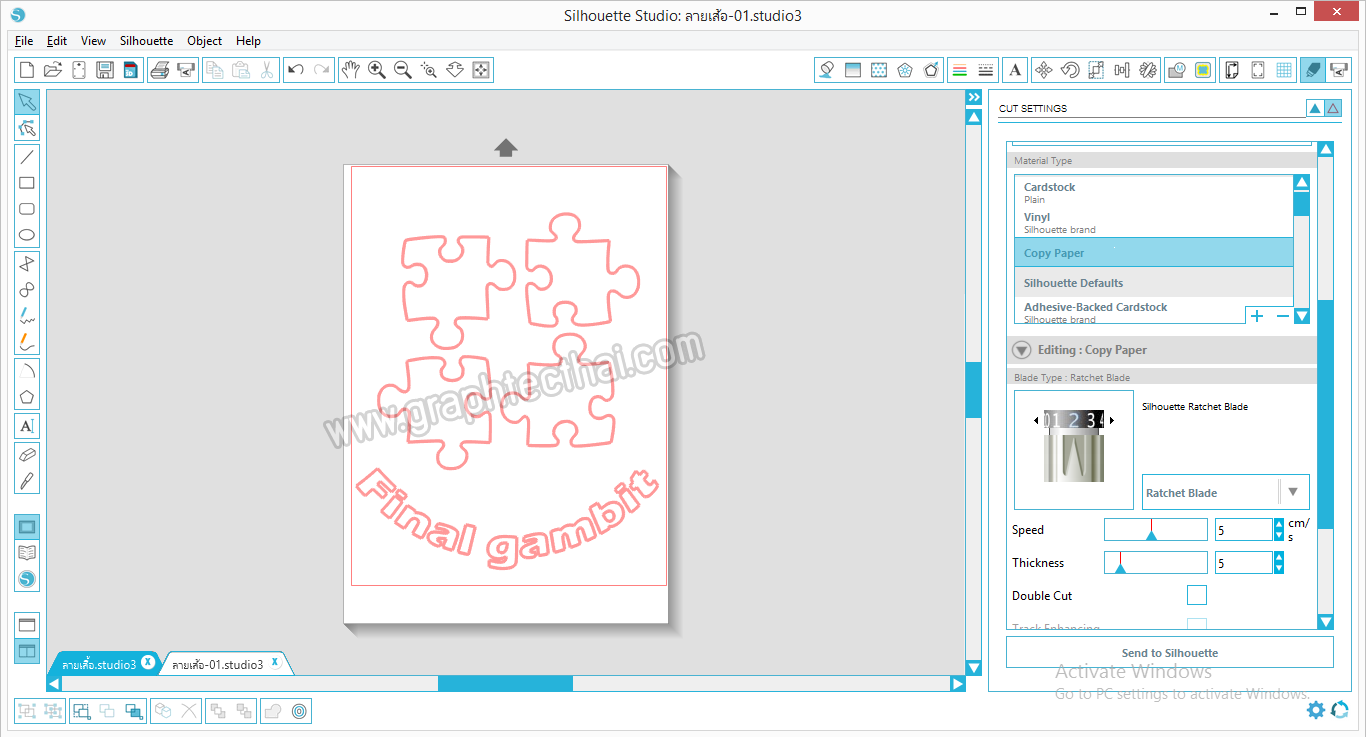|
|
ใหม่! เครื่องตัดสติ๊กเกอร์ Silhouette Cameo 4 ที่พัฒนาขึ้น เยี่ยมกว่าเดิม
โดยมีแรงกดและความเร็วในการตัดมากขึ้น
พิเศษกับใบมีดชุดใหม่ ช่วยเพิ่มการตัดกับวัสดุที่มากขึ้น
แล้วยัง Built-in Roll Feeder & Crosscutter มาให้ได้ใช้กัน
ดูรายละเอียดเพิ่มเติมได้ที่ Cameo 4 ^^
|
| |
 |
|
เครื่องตัดสติ๊กเกอร์นอกจากจะมีไว้ตัดสติ๊กเกอร์ตกแต่งแล้วยังสามารถนำมาประยุกต์ใช้ได้อีกมากมายต่างๆนาๆ ขึ้นอยู่กับไอเดียวของผู้ใช้และวันนี้เราจะพาไปดูตัวอย่างเล็กๆน้อยๆ การประยุกต์ใช้เครื่องตัดสติ๊กเกอร์ Silhouette Portrait เครื่องตัดสติ๊กเกอร์ขนาด A4 รุ่นน้องของ Silhouette Cameo นั่นเอง
และสิ่งที่เราจะทำกันวันนี้ก็คือ การเพ๊นเสื้อด้วยสติ๊กเกอร์! หลายคนอาจสงสัยว่าจะเพ๊นทำไมให้เหนื่อยซื้อใส่เอาก็ได้ แต่บอกก่อนเสื้อที่ท่านกำลังจะเพ๊นมันจะกลายเป็นเสื้อตัวเดียวในโลกที่แปลกไม่มีใครเหมือน ซึ่งวิธีการทำนั้นไม่ยากเลย และ อุปกรณ์ยังหาได้ง่ายอีกด้วยเรามาดูวิธีการทำกันเลยดีกว่า !
|
 |
 |
| อุปกรณ์มีดังนี้ กระดาษสติ๊กเกอร์แบบใดก็ได้ สีเพ้นเสื้อหรือสีสกรีน ถาดผสมสี เทปยกสติ๊กเกอร์(มีหรือไม่ก็ได้) ผู้กันธรรมดาหรือผู้กันฟองน้ำก็ได้ เสื้อยืดสีขาว เครื่องตัดสติ๊กเกอร์ Silhouette Portrait |
 |
| |
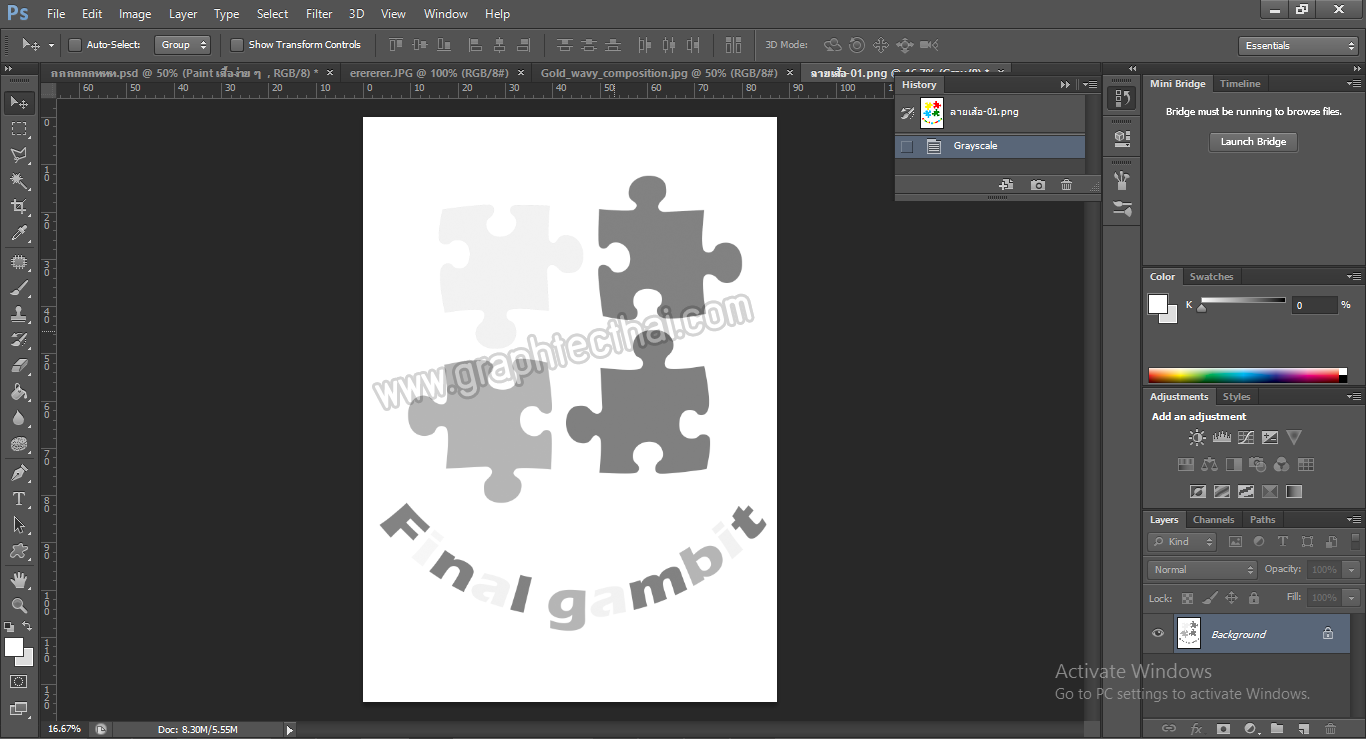 |
| 1. ออกแบบลายที่ต้องการผ่านโปรแกรมออกแบบต่างๆ(เช่น Photoshop,Illustrator,CorelDraw ฯลฯ) หรือจะหาจาก Internet ก็ได้ |
| |
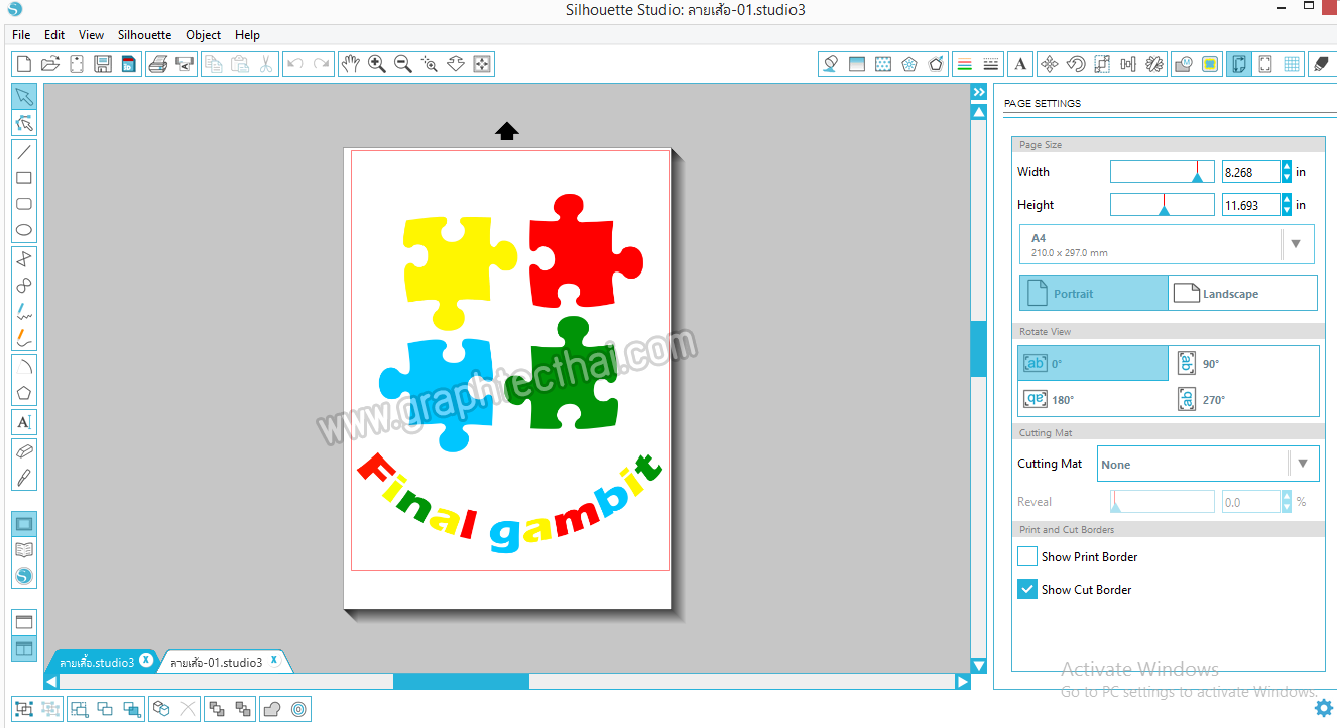 |
| 2. นำรูปที่ออกแบบเสร็จแล้วหรือรูปที่หาจาก Internet เข้ามายังโปรแกรม Silhouette Studio (ตัวโปรแกรมจะแถมมากับเครื่อง portrait) |
| |
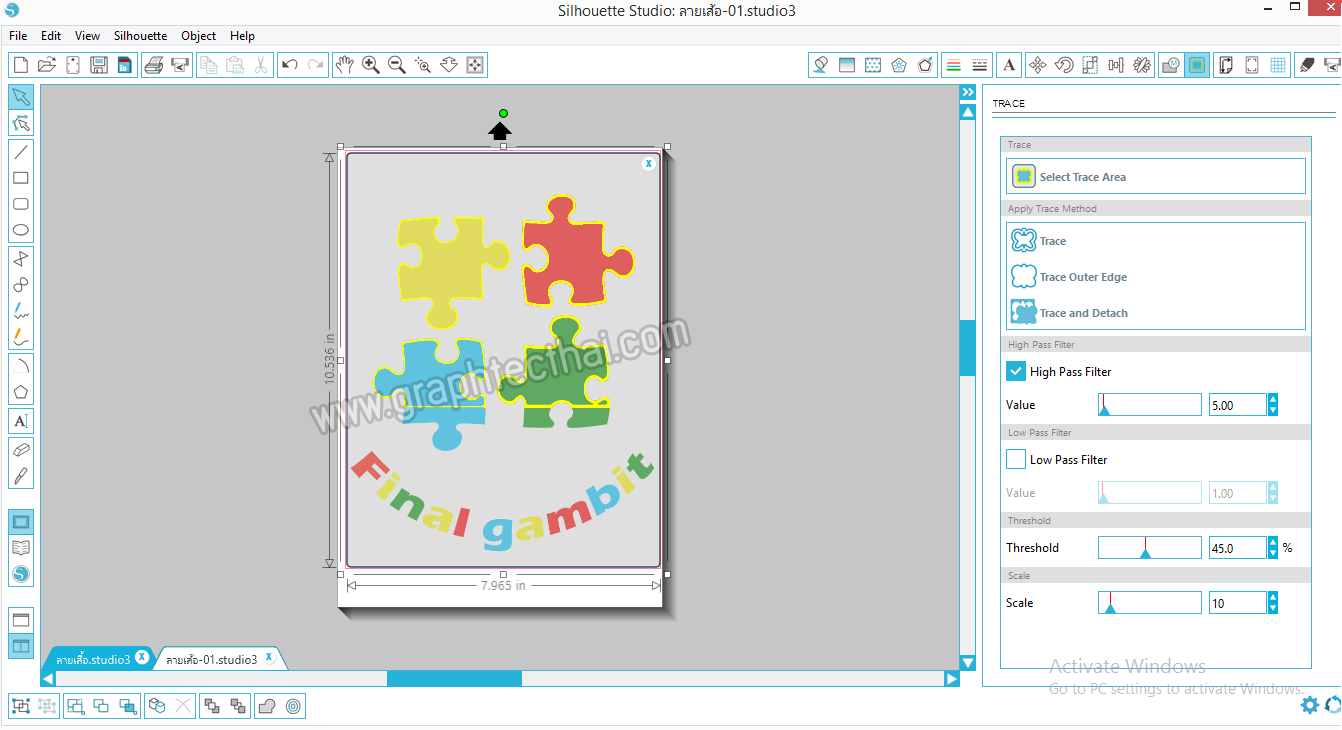 |
3. เลือกเมนู  (Trace window) ที่หัวมุมขวาของโปรแกรมจากนั้นเลือกเมนู Select Trace Area แล้วนำเมาส์มาลากคลุมที่รูปของเรา (Trace window) ที่หัวมุมขวาของโปรแกรมจากนั้นเลือกเมนู Select Trace Area แล้วนำเมาส์มาลากคลุมที่รูปของเรา |
| |
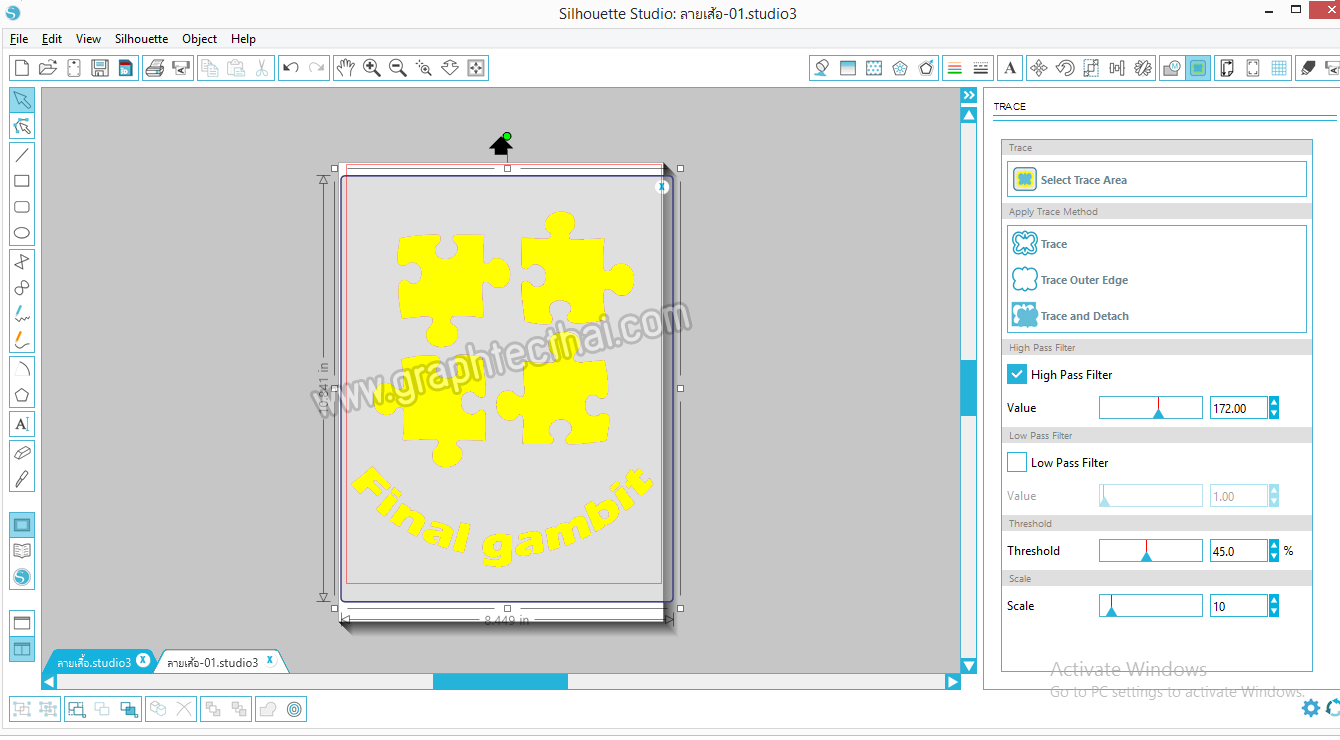 |
| 4. หลังจากลากคลุมเสร็จแล้วให้ปรับ High pass filter และ Threshold ตามต้องการเพื่อกำหนดเส้นตัดสำหรับเครื่องตัดสติ๊กเกอร์ Silhouette Portrait (สังเกตเวลาปรับรูปของเราจะมีสีเหลืองพยายามอย่าให้สีเหลืองในรูปเกินออกมาซึ่งจะมีผลตอนเราตัดสติ๊กเกอร์) |
| |
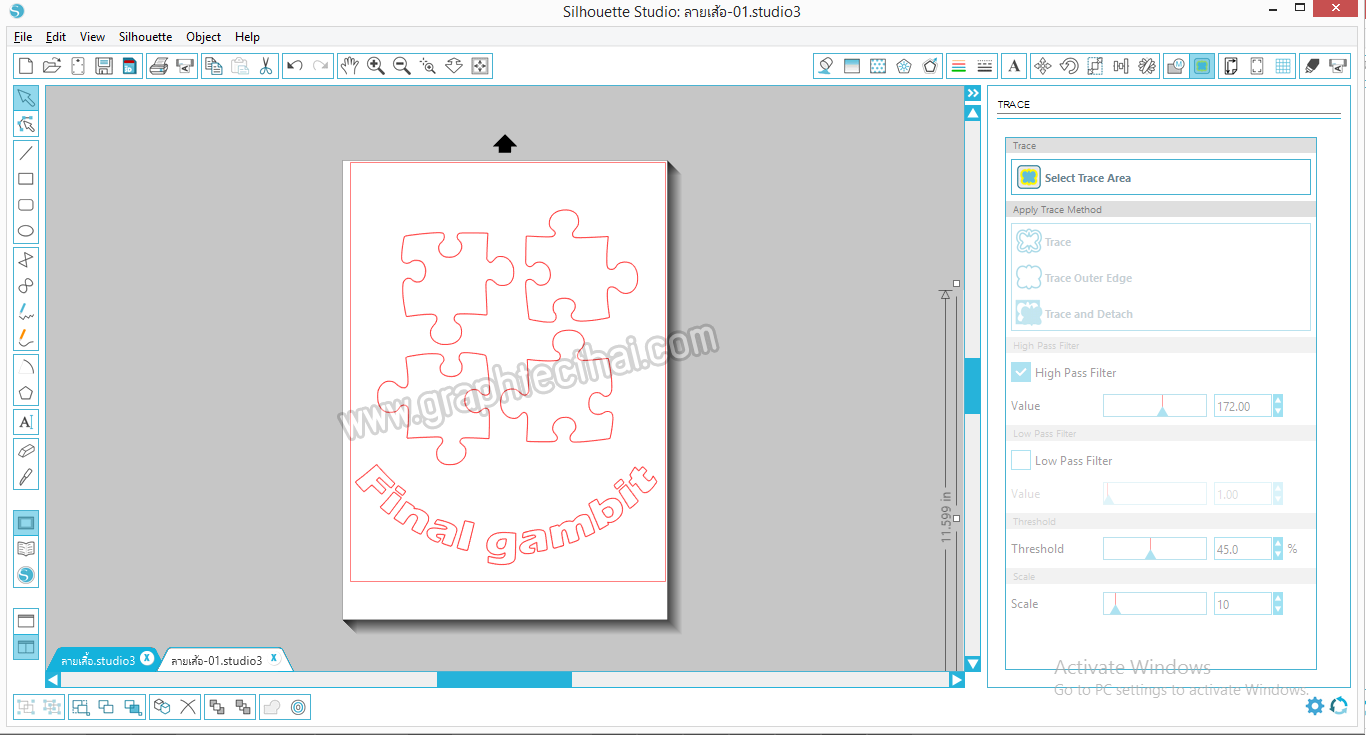 |
5. หลังจากปรับ High pass filter และ Threshold แล้วให้ไปที่เมนู Apply trace method ให้เลือก  (เพิ่มเส้นตัดทั้งในและนอกรูปของเรา) หรือ (เพิ่มเส้นตัดทั้งในและนอกรูปของเรา) หรือ  (เพิ่มเส้นตัดเฉพาะด้านนอก) จะได้ตามตัวอย่างในรูป(เลือก Trace) (เพิ่มเส้นตัดเฉพาะด้านนอก) จะได้ตามตัวอย่างในรูป(เลือก Trace)
|
| |
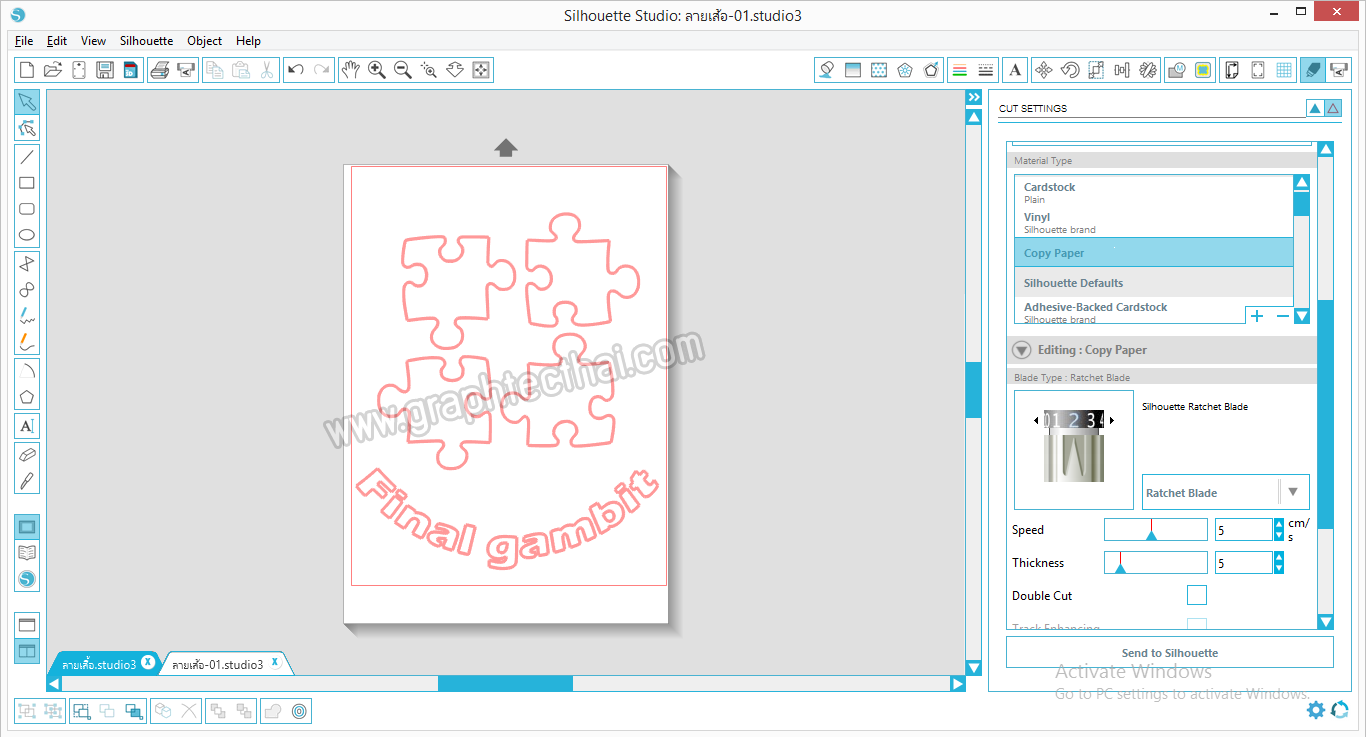 |
|
6. ให้ไปที่เมนู Cut setting เลือก Material type เป็น copy paper เลือก Editing : copy paper ปรับขนาดใบมีด Speed และ Thickness ตามภาพเพื่อไม่ให้ตัวเครื่องตัดสติ๊กเกอร์จนขาด จากนั้นกดปุ่ม Send to silhouette เพื่อตัดสติ๊กเกอร์
|
| |
 |
|
7. นำกระดาษสติ๊กเกอร์เข้าเครื่องตัดสติ๊กเกอร์ Portrait รอจนเครื่องทำงานเสร็จ
|
| |
 |
|
8. หลังจากเครื่องตัดสติ๊กเกอร์เสร็จแล้ว ให้ลอกสติ๊กเกอร์ข้างในออกจนเหลือแต่แผ่นรอบนอก
|
| |
 |
|
9. นำกาวลอกสติ๊กเกอร์แปะทับสติ๊กเกอร์ที่ลอกเสร็จแล้วให้ทั่วแล้วลอกออกทั้งแผ่น
|
| |
 |
|
10. ขึงเสื้อกับแผ่นไม้หรืออะไรก็ได้ให้ตึงแล้วนำสติ๊กเกอร์ที่ลอกออกแล้วมาติดที่เสื้อจากนั้นให้ลอกแต่กาวลอกสติ๊กเกอร์ออก
|
| |
 |
|
11. นำสีเพ้นผ้าหรือสีสกรีนมาทาตามช่องว่างที่เราทำไว้ให้ทั่ว
|
| |
 |
|
12. รอจนสีแห้งแล้วดึงสติ๊กเกอร์ออก จากนั้นนำเสื้อไปรีดด้วยเตารีดเพื่อให้เวลาซักแล้วสีไม่ลอกหลุด
|
| |
 |
|
เพียงเท่านี้เราก็จะได้เสื้อที่มีเพียงตัวเดียวในโลกมาใส่แล้ว
|
| |
| |
|

|
 |
บริษัท ไอเดีย เมคเกอร์ เทคโนโลยี จำกัด
1796-1800 หมู่ 9 ถ.สุขุมวิท ซ.ตรงข้ามบิ๊กซีจัมโบ้(ปู่เจ้าสมิงพราย)
ต.เทพารักษ์ อ.เมือง จ.สมุทรปราการ (ลงถนนกาญจนาภิเษก สู่ถนนสุขุมวิทเพียง 1 ก.ม)
Tel. 02-7550290-1 , 02-7578488-9 Hotline : 081-6298220 Fax. 02-7576980
ในเวลาทำการ จันทร์-เสาร์ 9.00-18.00 น.
---------------------------------------------------------------------------------------------------
กรอกข้อมูลสอบถามด้านล่าง
|